При управлении магазином WooCommerce иногда необходимо выполнять обновления, вносить значительные изменения или устранять неполадки, не давая доступа клиентам к вашему сайту. В этом случае режим обслуживания становится неотъемлемым. Он временно отключает переднюю часть вашего веб-сайта, отображая профессиональное сообщение посетителям о том, что ваш магазин находится на обслуживании. Этот руководство поможет вам узнать, как перевести WooCommerce в режим обслуживания, обеспечивая профессионализм вашего сайта и информирование ваших клиентов.
Важность режима обслуживания в WooCommerce
При обновлении вашего магазина или внесении значительных изменений, вы можете не хотеть, чтобы клиенты имели доступ к вашему сайту WooCommerce.Режим обслуживания — это решение. Это функция временно отключает переднюю часть вашего сайта для посетителей, обычно отображая сообщение о том, что сайт находится на техническом обслуживании. В то же время вы, как администратор, можете продолжать доступ к своей панели управления для выполнения обновлений.
Использование режима обслуживания в WooCommerce особенно важно по нескольким причинам:
- Избегайте фрустрации клиентов: Во время обновлений или изменений режим обслуживания WooCommerce предотвращает возможность столкновения клиентов с нерабочими страницами или незавершенными функциями, что может привести к негативному опыту покупок.
- Сохранение целостности данных: Внесение изменений в ваш магазин во время его работы может привести к несоответствию данных, особенно во время обновлений или миграции базы данных. Режим обслуживания гарантирует, что транзакции не происходят, сохраняя целостность ваших данных.
- Предотвращение потерь продаж: Если клиенты сталкиваются с проблемами во время оформления заказа или при просмотре товаров, они могут оставить свои корзины или покинуть ваш сайт. Режим обслуживания может предотвратить это, временно блокируя доступ, пока магазин не будет полностью функционален снова.
- Безопасность: Во время обновлений могут появиться уязвимости или незащищенные моменты. Режим обслуживания помогает защитить ваш магазин от потенциальных нарушений безопасности, ограничивая доступ в это критическое время.
- Учет SEO: Как и с обычными веб-сайтами, появление ошибок на вашем магазине WooCommerce может негативно сказаться на SEO. Режим обслуживания гарантирует, что поисковые системы осознают временный характер недоступности вашего сайта.
- Профессионализм: Отображение пользовательской страницы режима обслуживания поддерживает профессиональный вид и сообщает клиентам, что сайт скоро вернется, возможно, даже предлагая временную шкалу или альтернативные способы связи или получения информации.
Приmemование: когда режим обслуживания активен, посетители не могут просматривать ваш магазин или совершать покупки. Поэтому используйте эту функцию мудро и проинформируйте ваших клиентов о том, когда ваш магазин будет снова работать.
Как завести WooCommerce в режим обслуживания
Шаг 1: Подготовка к обслуживанию
Перед включением режима обслуживания для вашего магазина WooCommerce важно убедиться, что ваши данные безопасны и у вас есть среда для тестирования изменений без оказания влияния на работающий сайт.
Создайте резервную копию вашего онлайн-магазина
- Получите доступ к панели управления хостинга и перейдите к разделу Резервные копии.
- Если вы управляете электронной коммерцией с 10Web AI Ecommerce Website Builder, просто нажмите Создать резервную копию сейчас.
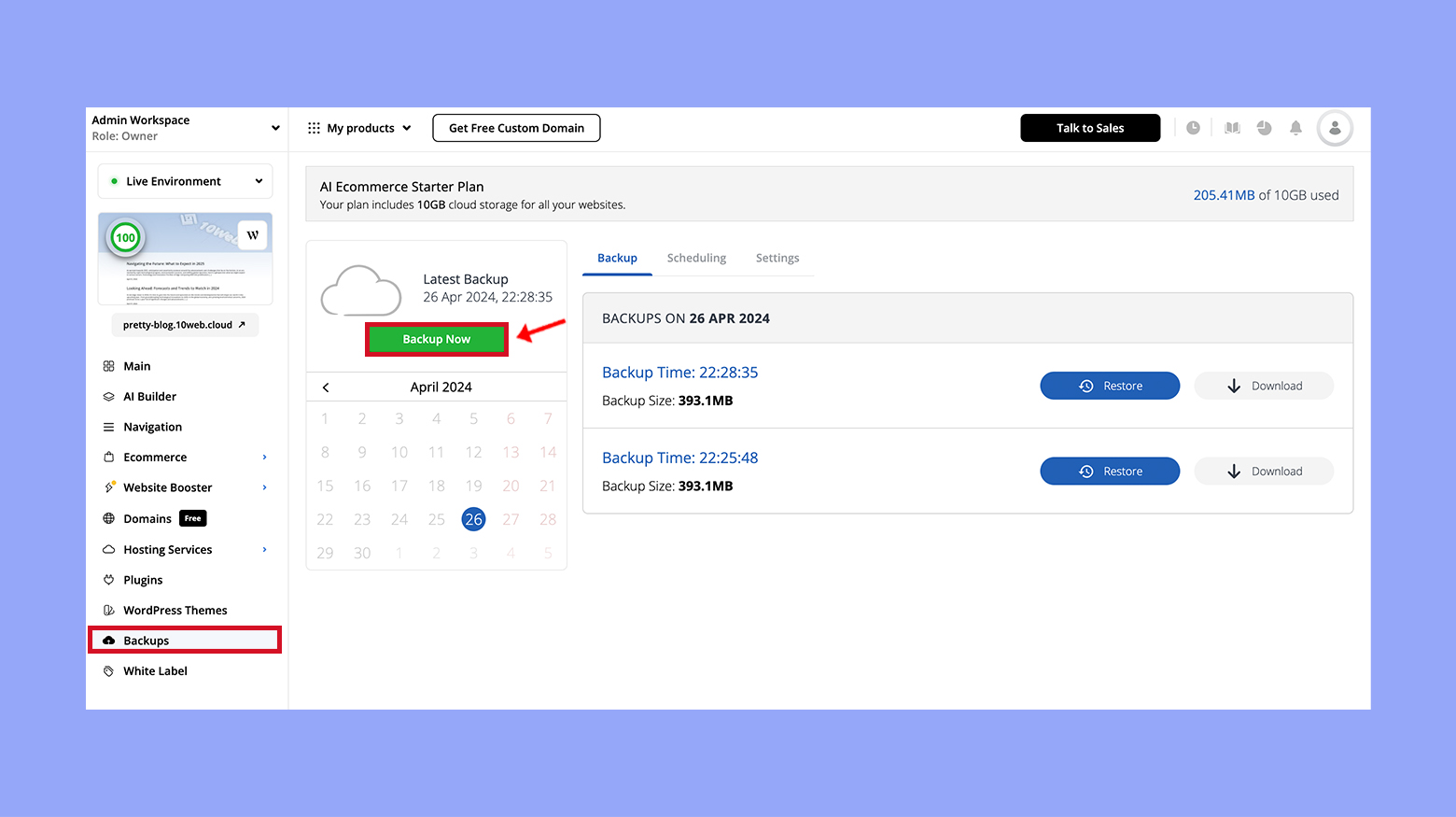
- Убедитесь, что вы выбрали опцию включения как файлов вашего сайта, так и баз данных.
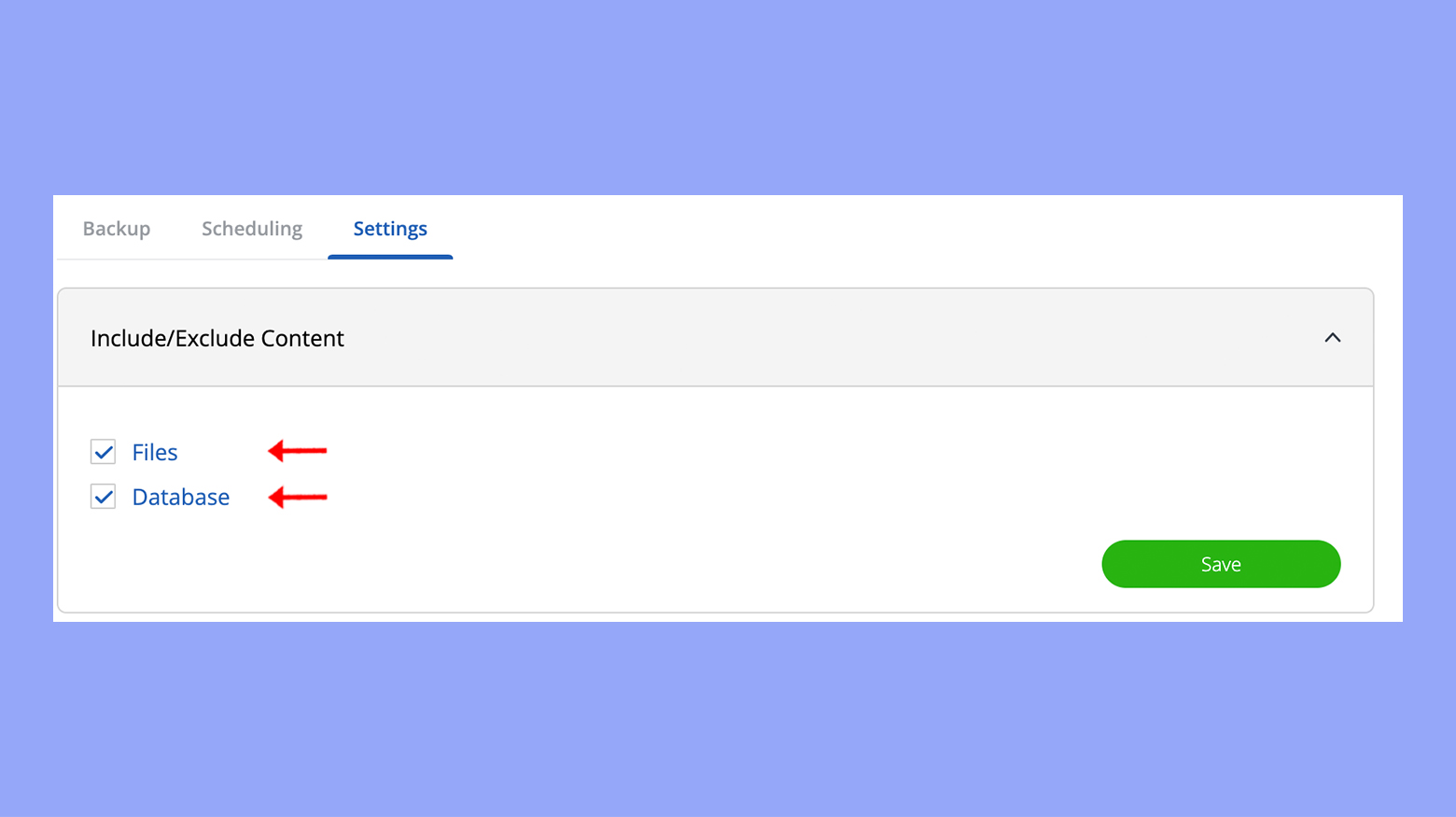
- После завершения процесса резервного копирования, загрузите файлы резервной копии на ваше локальное хранилище для сохранности. Помните, надежная резервная копия сайта — ваш страховочный крюк на случай возникновения проблем.
Настройте промежуточный сайт
- Войдите в ваш аккаунт хостинга и найдите раздел для настройки промежуточного сайта. Это может различаться в зависимости от хостера, поэтому ищите опции, помеченные как Промежуточный или Тестовая среда.
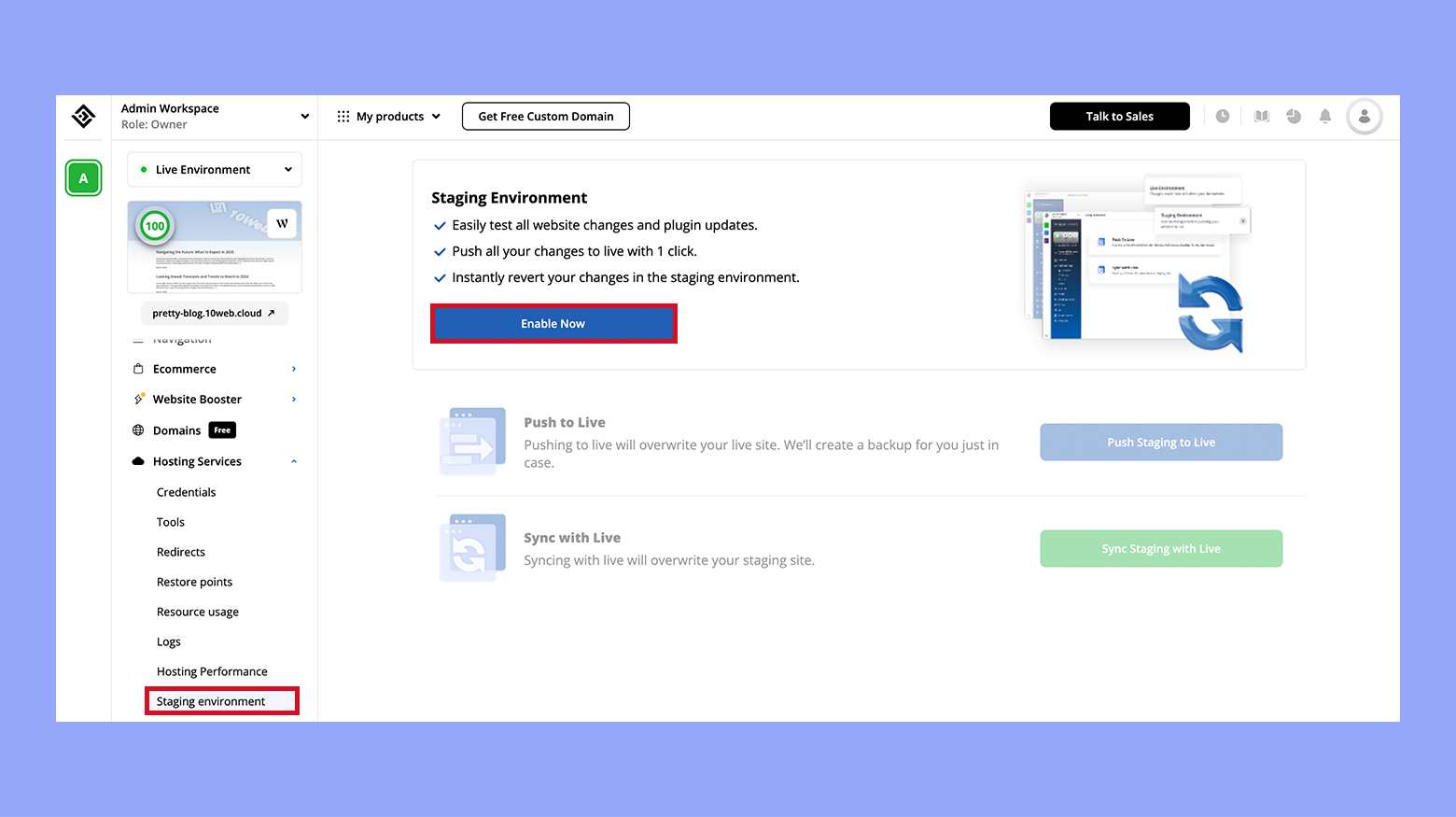
- Нажмите на опцию Включить сейчас. Это создаст копию вашего активного сайта, где вы сможете проводить тесты, не рискуя вашим магазином WooCommerce.
- Как только временный сайт будет готов, вы можете приступить к тестированию обновлений и изменений в этой контролируемой среде, прежде чем применить их к вашему рабочему сайту.
Следуя этим шагам, ваш магазин будет хорошо подготовлен к любому обслуживанию или обновлениям с минимизированным риском для работы вашего рабочего сайта. Не забудьте проверить, что ваши резервные копии правильно сохранены, и подтвердите, что среда стейджинга точно воспроизводит ваш рабочий сайт.
Шаг 2: Выбор правильного плагина режима обслуживания
Выбор эффективного плагина режима обслуживания для вашего сайта WooCommerce сводится к совместимости, удобству использования и всесторонним функциям. Эти инструменты помогают вам отображать дружественное уведомление для клиентов во время обновлений или обслуживания веб-сайта, обеспечивая минимальное нарушение пользовательского опыта.
Использование SeedProd для включения режима обслуживания
С SeedProd процесс перевода вашего магазина WooCommerce в режим обслуживания становится удобным для пользователя.
- Установите и активируйте плагин Website Builder by SeedProd.
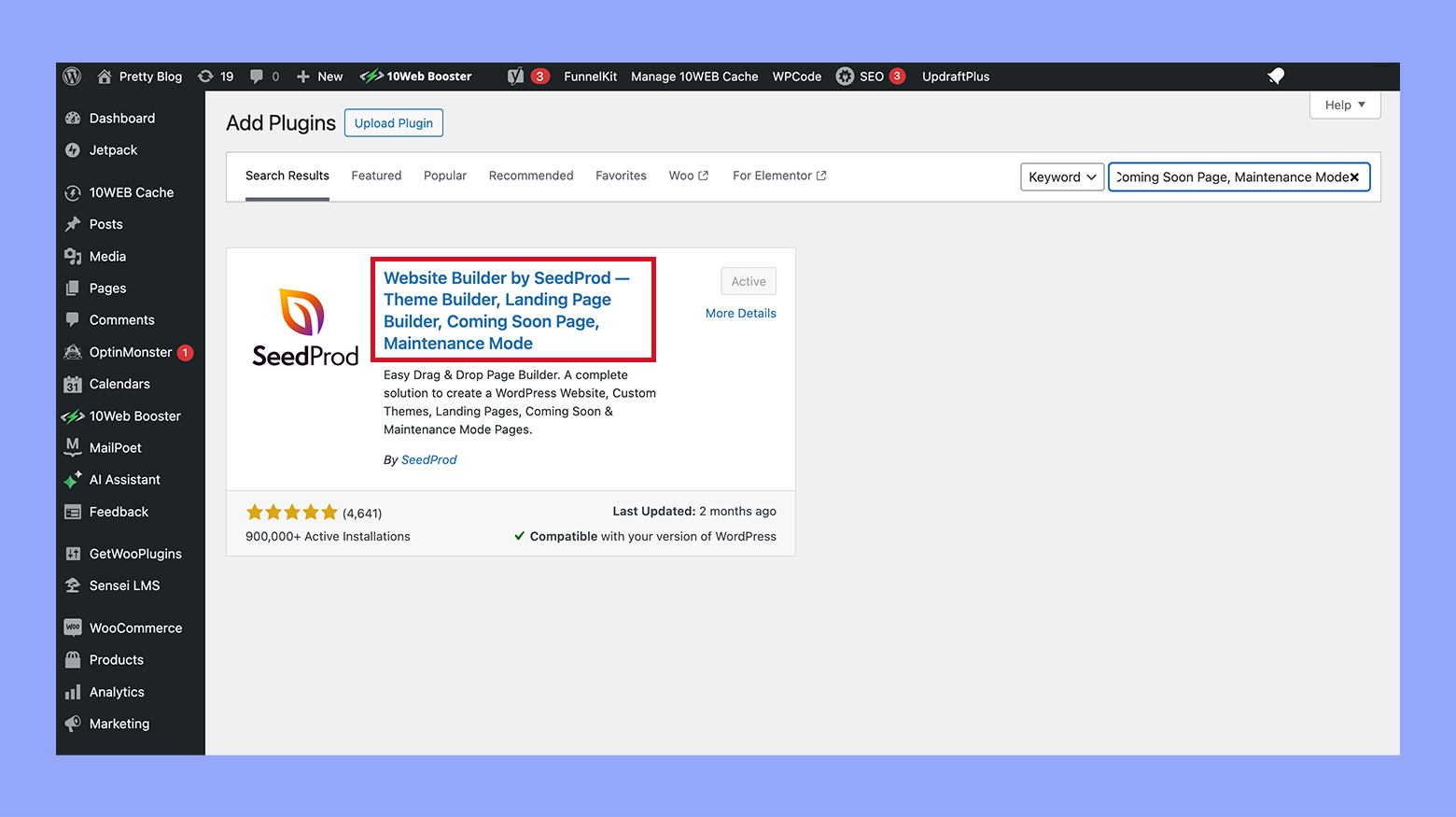
- Перейдите на SeedProd > Лanding pages в панели управления вашего WordPress.
- Потяните кнопку управления включением Coming Soon Mode или Maintenance Mode в Active. Этот плагин позволяет создавать пользовательские страницы обслуживания, которые могут соответствовать вашей маркетинговой стратегии, делая недоступность сайта более профессиональной.
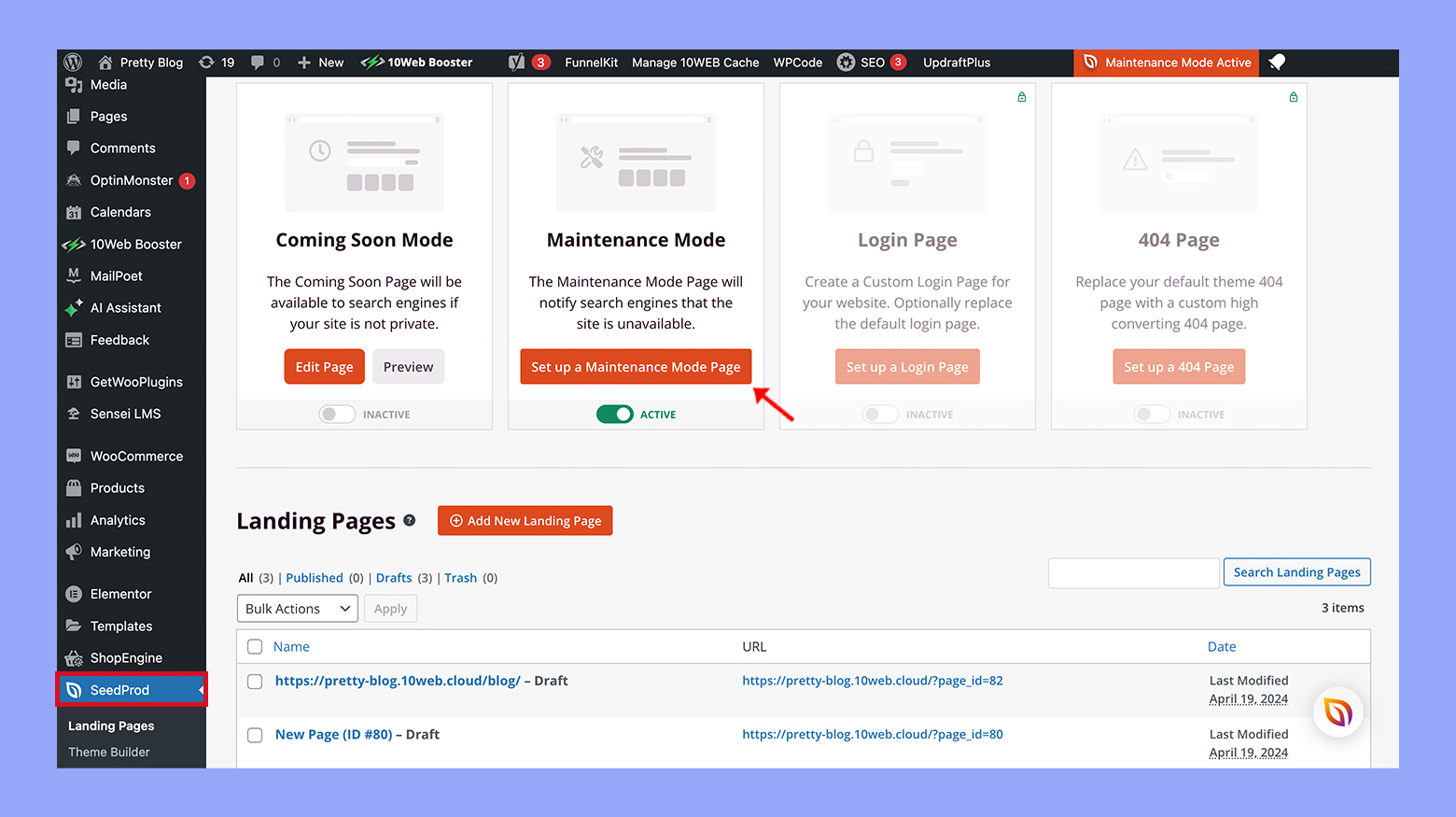
Вы успешно включили режим обслуживания с использованием SeedProd, и теперь ваш магазин будет временно недоступен для клиентов, отображая страницу режима обслуживания.
Ручное включение через файл .htaccess
Чтобы применить более вручную методику, вы можете прямо изменить ваш .htaccess файл:
- Используйте FTP-клиент или файловый менеджер хостинга, чтобы получить доступ к корневой директории вашего сайта.
- Найдите .htaccess файл и сделайте его резервную копию.
Open the file and add the following code at the top: # MAINTENANCE-PAGE REDIRECT <IfModule mod_rewrite.c> RewriteEngine on RewriteCond %{REMOTE_ADDR} !^123\.456\.789\.000 RewriteCond %{REQUEST_URI} !/maintenance.html [NC] RewriteRule .* /maintenance.html [R=503,L] </IfModule>
- Убедитесь, что вы замените “123.456.789.000” на ваш IP-адрес и “/maintenance.html” на реальный URL страницы обслуживания.
- Сохраните изменения и загрузите обновленный.htaccess файл на ваш сервер.
Пройдя эти шаги, вы уже вручную активировали режим обслуживания для вашего сайта WooCommerce через .htaccess файл. Сейчас доступ к сайту будет ограничен только вашим IP-адресом, что позволит вам работать на сервере.
Шаг 3: Настройка вашей страницы обслуживания
Создание уникальной и информативной страницы обслуживания важно для сохранения профессионального вида вашего магазина WooCommerce даже тогда, когда он находится в стадии строительства. Хорошо продуманная страница обслуживания может обеспечить положительный опыт взаимодействия и сообщить пользователям о статусе вашего магазина.
Дизайн оформления
- Перейдите на вкладку Designer или Layout вашего выбранного плагина для режима обслуживания.
- Выберите из множества шаблонов, которые будут служить основой для вашей страницы обслуживания.
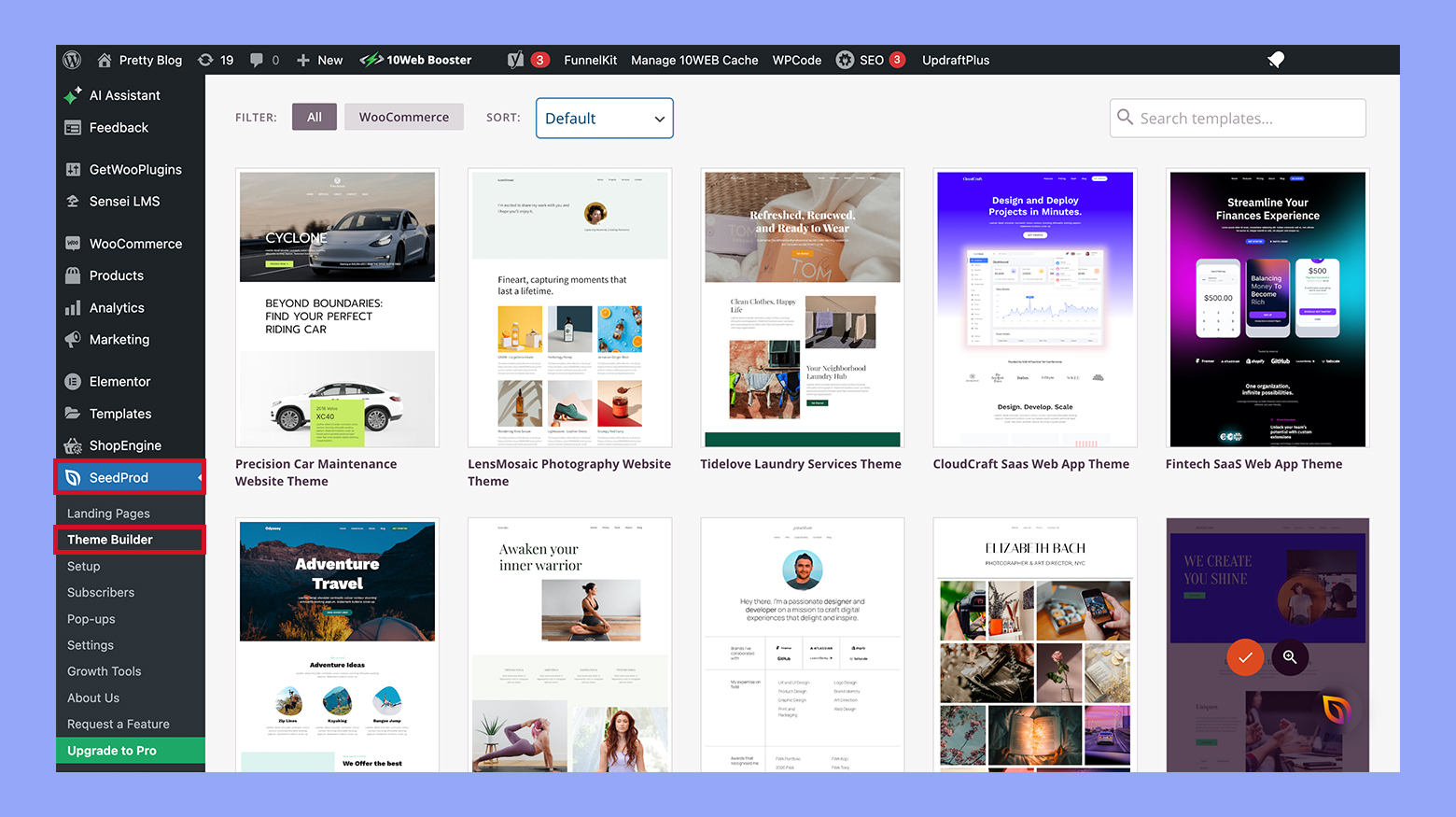
- Используйте опции настройки, чтобы изменить цвета, шрифты и изображения, чтобы они соответствовали стилю вашего бренда. Это обеспечит совместимость страницы обслуживания с остальной частью вашего сайта.
- Рассмотрите возможность добавления таймера обратного отсчета, который может быть как интересным, так и информативным, предоставляя посетителям четкое понимание о том, когда они могут ожидать, что магазин будет снова доступен.
Добавление полезной информации и функций
- Убедитесь, что на вашей странице обслуживания добавлен форма обратной связи. Это даст посетителям возможность связаться с вами, если они нуждаются в немедленной помощи или имеют вопросы.
- Включите важную информацию, такую как причина простоя и ожидаемое завершение. Поддержание информированности ваших клиентов может помочь минимизировать фрустрацию.
- Добавьте функции, которые могут быть полезны в период обслуживания, например, ссылку для подписки на обновления или поле для регистрации на уведомления, когда ваш магазин снова заработает.
- Всегда убедитесь, что информация, которую вы добавляете, актуальна и точна, чтобы поддерживать доверие со своими клиентами в период обслуживания.
Шаг 4: Управление доступом во время обслуживания
Когда вы активируете режим обслуживания для вашего магазина WooCommerce, важно управлять тем, кто может получить доступ к вашему сайту. Это включает настройку ролей пользователей и разрешений, а также конфигурацию белого списка IP, чтобы определенные лица могли все еще находиться в магазине, даже когда он находится на ремонте.
Настройка ролей пользователей и разрешений
Управление доступом пользователей во время обслуживания сильно зависит от определения ролей пользователей и разрешений.
- Начните с перехода в раздел Пользователи на панели управления WordPress.
- Выберите Роль, для которой вы хотите определить доступ во время обслуживания.
- Настройте разрешения, отметив соответствующие возможности, которые позволяют или ограничивают доступ во время обслуживания. Убедитесь, что только доверенные роли, такие как Администратор или Менеджер магазина, имеют возможность Доступ к обслуживанию.
- Сохраните изменения, чтобы применить новые конфигурации ролей.
Учитывая это, вы сохраняете жёсткий контроль доступа и поддерживаете безопасность вашего сайта в период обслуживания.
Whitelisting IP для неограниченного доступа
Whitelisting IP обеспечивает неограниченный доступ к вашему сайту с определенных IP-адресов.
- Найдите настройки модуля обслуживания в панели управления WordPress.
- Перейдите к разделу Whitelist IP , который обычно находится в подразделе General или Access .
- Введите IP-адреса, которым вы хотите предоставить беспрерывный доступ. Каждый IP-адрес должен быть на отдельной строке. Вы можете включить свой IP, чтобы убедиться в полном доступе в течение периода обслуживания.
- подтвердите или сохраните ваши настройки, чтобы активировать Whitelist IP.
Эта list определяет, какие IP-адреса проходят мимо страницы обслуживания, позволяя определенным пользователям беспрерывный доступ к интернет-магазину независимо от статуса обслуживания. Это эффективное звено в безопасности вашего сайта гарантирует, что толькоутвержденные стороны могут просматривать и взаимодействовать с вашим сайтом в то время, когда он обновляется или ремонтируется.
Шаг 5: Обеспечение SEO и улучшение пользовательского опыта
Когда вы переводите свой магазин WooCommerce в режим обслуживания, важно сохранить ваш рейтинг в поисковых системах и обеспечить безупречный опыт для ваших посетителей.
Сохранение вашего SEO рейтинга
Чтобы убедиться, что ваш интернет-магазин продолжает процветать даже во время обслуживания, следуйте этим шагам для защиты вашего SEO:
- Используйте HTTP-статус-код 503: Это сообщает поисковым системам, что ваш сайт временно недоступен для обслуживания, что помогает сохранить текущие рейтинги.
- Создайте информативную страницу режима обслуживания: На этой странице необходимо уведомить посетителей, что ваш сайт скоро будет доступен. Не забудьте добавить ценное содержание, связанное с вашим брендом, чтобы страница оставалась интересной.
- Внедрите таймер обратного отсчета или ориентировочное время: Уведомление пользователей о том, когда ваш сайт будет доступен, побуждает их вернуться, что может помочь поддержать органический трафик.
- Используйте SEO-дружественные URL для вашей страницы обслуживания: Это может включать ваш основной ключевой слов, чтобы помочь поддерживать SEO-перформанс.
Следуя этим рекомендациям, вы можете помочь обеспечить, чтобы поисковые системы правильно интерпретировали временный статус вашего сайта и сохранить ваши трудно заработанные рейтинги.
Минимизация влияния на пользовательский и клиентский опыт
Вот несколько шагов, которые помогут минимизировать нарушения и сохранить счастье клиентов во время обслуживания:
- Продуманно и своевременно общаться: Используйте Email-кампании или социальные медиа, чтобы информировать клиентов о периоде обслуживания заранее.
- Предоставляйте альтернативные контактные данные: Показанный email адрес или телефонный номер на странице обслуживания позволяет клиентам связаться с вами в случае неожиданных просьб или вопросов.
- Предлагайте внушения: Consider providing a discount code or exclusive access to certain products once your store is back online as a thank you for their patience.
Обслуживание этих аспектов взаимодействия с клиентами поможет уменьшить стресс и обеспечит, чтобы пользователи более вероятно вернулись в ваш магазин после обслуживания.
Дополнительные советы
Выполнение технических работ
Перед тем как вы поместите ваш магазин WooCommerce в режим обслуживания для обновлений и исправлений, убедитесь, что вы понимаете, какие задачи необходимо выполнить. Это не только упростит процесс, но и сократит время отключения для ваших клиентов.
Выполнение обновлений и улучшений
Обновления и улучшения необходимы для поддержания производительности и безопасности вашего магазина WooCommerce. Следуйте этим шагам, чтобы обеспечить гладкий процесс обновления:
- Создание резервной копии вашего сайта: всегда создавайте полную резервную копию перед внесением каких-либо изменений, чтобы избежать потерь данных.
- Проверка совместимости: проверьте, что ваш тема и плагины совместимы с новыми версиями WordPress и WooCommerce.
- Тестирование обновлений: используйте тестовую среду для тестирования обновлений WooCommerce перед запуском в производство.
- Выполнение обновлений: обновите ядро WordPress, WooCommerce, темы и плагины до последних версий.
- Очистка кэша: после обновления очистите кэш вашего сайта, чтобы убедиться, что изменения вступают в силу немедленно.
Решение ошибок и предупреждений
При обновлениях или изменениях WooCommerce могут появиться ошибки и предупреждения. Устраните их вовремя, чтобы ваш магазин работал без сбоев.
- Мониторинг логов: Регулярно проверяйте ваши лог-файлы ошибок на наличие проблем, требующих внимания.
- Разрешение конфликтов: Если после обновления возникают конфликты с плагинами или темами, вам может потребоваться отключить конфликтующие элементы и найти альтернативы или обновления.
- Обратитесь за поддержкой: Используйте поддержку WooCommerce для получения помощи с конкретными ошибками или если самостоятельное решение проблемы не удается.
- Тестирование исправлений: Всегда тестируйте ваши исправления в тестовой среде перед применением их на живом сайте.
Тщательно выполняя задачи по обслуживанию, вы минимизируете сбои и поддерживаете безопасность и эффективность вашего онлайн-магазина.
Отключение режима обслуживания
Когда вы будете готовы запустить свой магазин WooCommerce после внесения обновлений или изменений, вам нужно будет отключить режим обслуживания. Это гарантирует, что ваши клиенты снова смогут получить доступ к вашему онлайн-магазину. Вот как опубликовать вашу лендинг-страницу и вернуть сайт к общему доступу.
- Войдите в свою панель управления WordPress.
- Перейдите к плагину, который вы использовали для активации режима обслуживания. Например, если вы использовали SeedProd, перейдите в SeedProd > Landing Pages.
- Найдите страницу режима обслуживания, которую вы активировали.
- Нажмите на опцию режима обслуживания, которая должна быть установлена на Активный.
- Переключите переключатель рядом с страницей режима обслуживания на Неактивный. Это отключит режим обслуживания, и ваш сайт будет доступен.
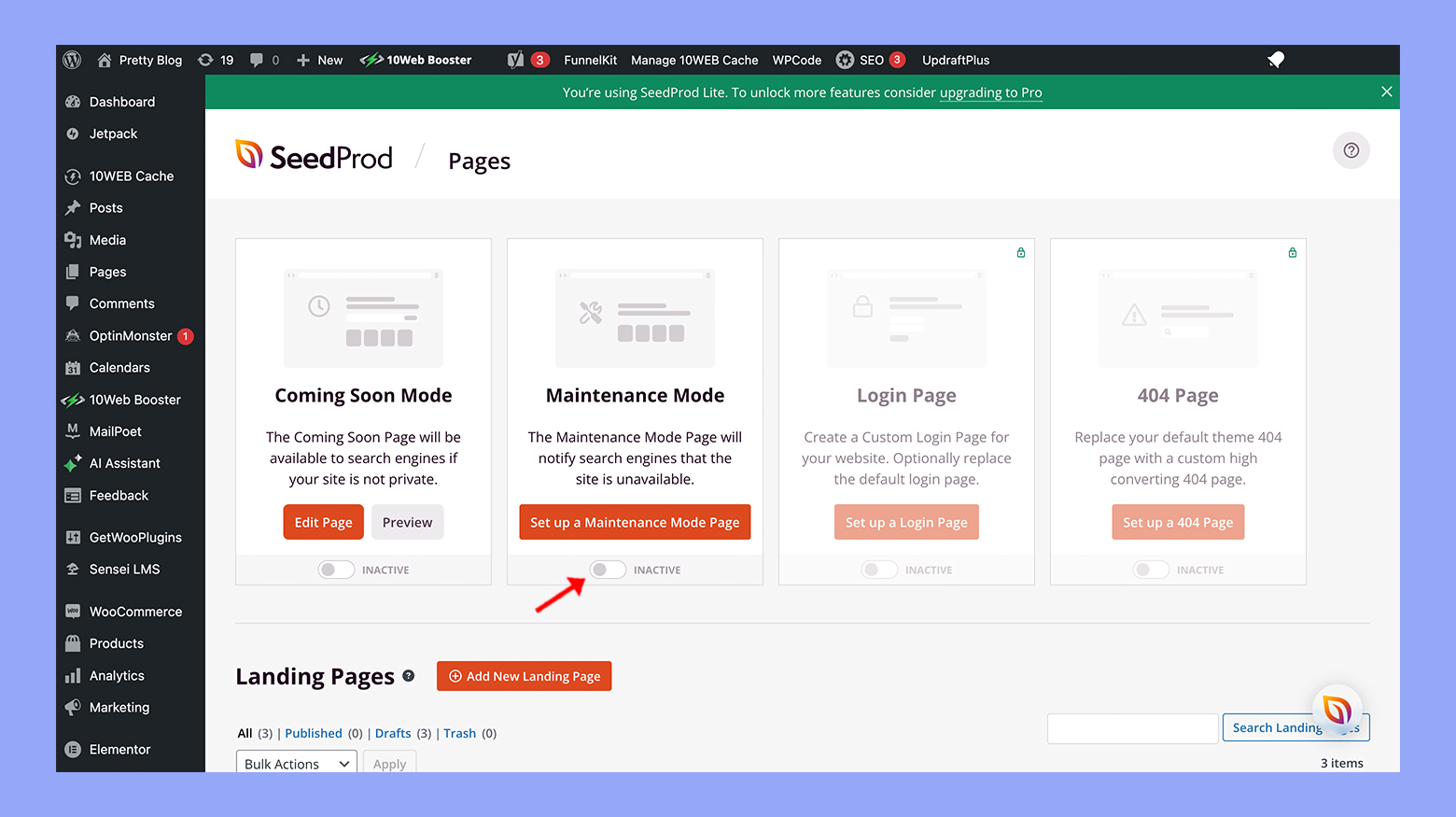
Ваш магазин WooCommerce теперь должен быть доступен для всех посетителей, и они смогут просматривать ваши товары, добавлять их в корзину и выполнять покупки. Не забудьте проверить, что все работает как надо, посетив ваш сайт, как если бы вы были клиентом. Если вы столкнетесь с какими-либо проблемами, вы всегда можете реактивировать режим обслуживания, пока их решаете.
Заключение
Активация режима обслуживания в вашем магазине WooCommerce является ключевым шагом при выполнении обновлений или значительных изменений, обеспечивая гладкую experiencу для ваших клиентов и предотвращая какие-либо путаницы или ошибки. Благодаря этому руководству вы научитесь правильно устанавливать WooCommerce в режим обслуживания, сохраняя профессиональный вид вашего магазина и информируя ваших клиентов. Помните, что всегда должно быть создано备份 данных и проведены тесты изменений в staging environment перед запуском.
Source:
https://10web.io/blog/how-to-put-woocommerce-in-maintenance-mode/













